4 个 Linux 下的命令行笔记程序
这些工具可以让你在 Linux 命令行下简单而有效地记录笔记和保存信息。
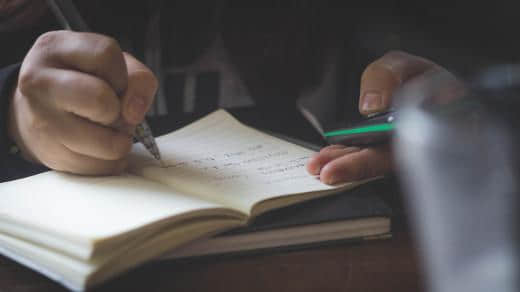
当你需要保存代码段或 URL、想法或引用时,可能会启动文本编辑器或使用桌面或基于 Web 的笔记记录工具。但那些不是你唯一的选择。如果你在终端窗口中工作,则可以使用 Linux 命令行下的许多笔记记录工具之一。
我们来看看这四个程序。
tnote
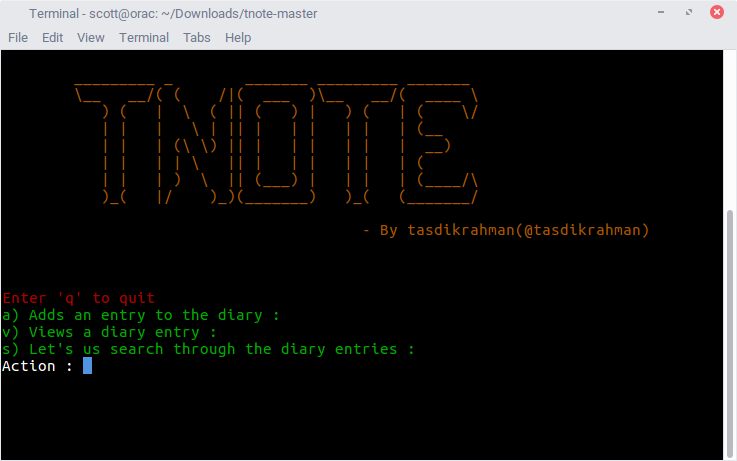
tnote 使在终端窗口中记笔记很简单 —— 几乎太简单了。
tnote 是一个 Python 脚本。首次启动时,它会要求你输入密码和口令来加密存储笔记的 SQLite 数据库。完成之后,按 A 创建一个笔记。输入你的笔记,然后按 CTRL-D 保存。
一旦你有几个(或多个)笔记,你可以查看它们或搜索特定的笔记,单词或短语或标签。tnote 没有很多功能,但它确实实现了任务。
Terminal Velocity
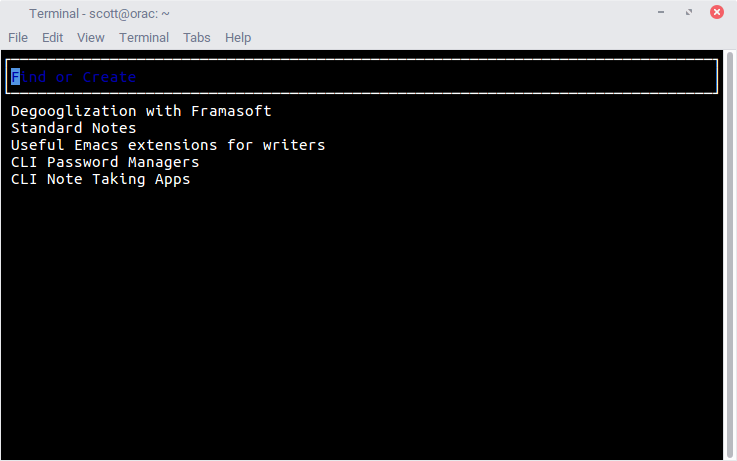
如果你使用过 Mac OS,你可能会看到一个名为 Notational Velocity 的流行开源笔记程序,这是一种记录笔记的简单有效方法。Terminal Velocity 在将 Notational Velocity 体验带入命令行方面做得很好。
Terminal Velocity 打开你的默认文本编辑器(由你的 .profile 或 .bashrc 文件中的 $EDITOR 变量设置)。输入你的笔记,然后保存。该笔记出现在 Terminal Velocity 窗口的列表中。
使用键盘上的箭头键滚动查看你的笔记列表。要查看或编辑笔记,请按回车键。如果你有一长串笔记,则可以在 Find or Create 字段中输入笔记标题的前几个字符以缩小列表的范围。在那里滚动笔记并按下回车键将其打开。
pygmynote
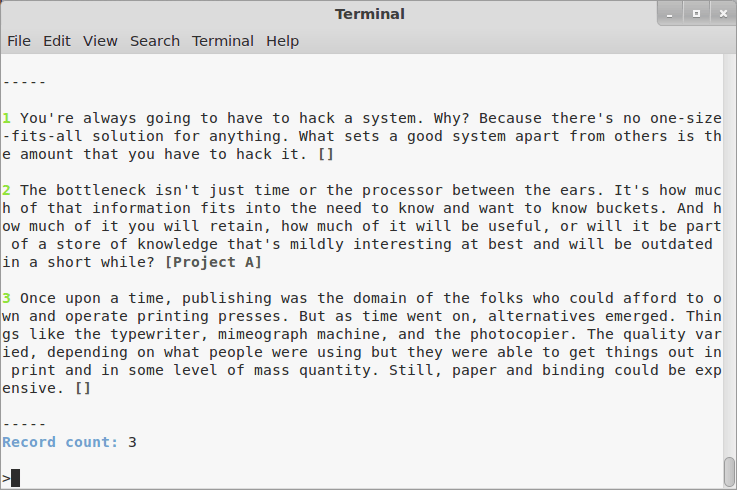
在本文中的四个应用中,pygmynote 可能是最不用户友好的。然而,它是最灵活的。
像 tnote 一样,pygmynote 将你的笔记和附件保存在 SQLite 数据库中。当你启动它时,pygmynote 看起来并不特别有用。在任何时候,输入 help 并按下回车键获取命令列表。
你可以添加、编辑、查看和搜索笔记,并在笔记中添加标签。标签使找到笔记更容易,特别是如果你有很多笔记的时候。
pygmynote 的灵活性在于它能够将附件添加到笔记中。这些附件可以是任何东西:图像、文本、word、PDF、电子表格或与笔记相关的任何其他内容。
jrnl
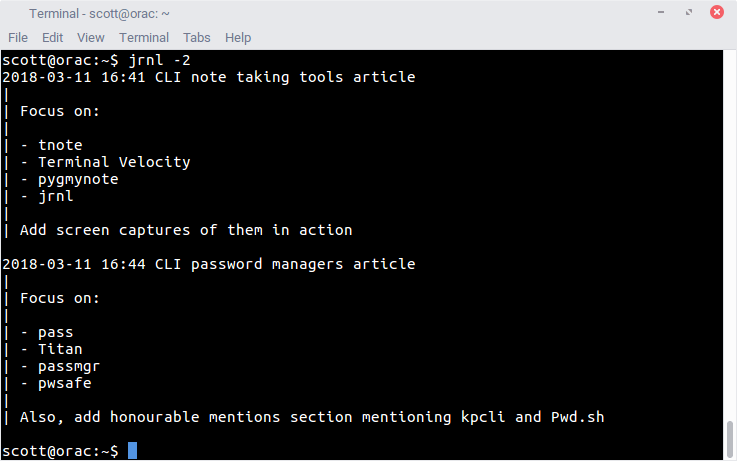
jrnl 是这里的一个奇怪应用。正如你可能从它的名字中猜到的那样,jrnl 意在成为一种日记工具。但这并不意味着你不能记笔记。 jrnl 做得很好。
当你第一次启动 jrnl 时,它会询问你想把文件 journal.txt (它存储你的笔记)保存的位置以及是否需要密码保护。如果你决定添加密码,那么你在应用内的操作都需要输入密码。
你可以通过两种方式输入笔记:直接从命令行或使用计算机的默认编辑器。你可以将标签(例如,@opensource.com)添加到笔记中,并指定日期和时间戳。如果你有很多笔记的话,添加标签和日期可以帮助搜索你的笔记(jrnl 有一个相当不错的搜索功能)。
由于 jrnl 将你的笔记保存为纯文本文件,因此你可以使用 ownCloud、Nextcloud 或任何你喜欢的文件共享/同步服务在设备间同步它。
你有没有喜欢的工具或自制的命令行笔记工具?请发表评论,随时与社区分享。
via: https://opensource.com/article/18/3/command-line-note-taking-applications
作者:Scott Nesbitt 译者:geekpi 校对:wxy